悩んだ挙句、iPad Proを買いました!!
選択したのはこちら↓です!
- サイズ:9.7インチ
- 容量:128GB
- 通信:Wi-Fiモデル
9.7インチモデルは僕が買って割とすぐに10.5インチモデルに格上げされました。。
購入した別売り品はこちら。
- Apple Pencil
- 液晶保護フィルムペーパーライク
購入するか悩んでいるとき、「こういう利用用途を想定しているからこれを選んだ」という記事がとても参考になったので自分の基準も誰かの参考になると思って残しておきます。
僕はiPad Proをこう使う
イラスト制作
仕事をはじめ、SNSに上げる用の落書きイラスト、絵の練習などが主な用途です。
「Astropad」というアプリを入れれば液晶タブレットとしても使うことができます。
電子書籍を読む
僕はとにかく本を買いまくるので、出費を抑えるため+外出中に荷物を増やさないためにも電子書籍を読み始めようという魂胆です。
話は変わりますが電子書籍は家でダウンロードすれば外では通信する必要がないので、WiFiモデルかセルラーモデルかは気にしなくて大丈夫です。
Kindleの端末を買わなくても『Kindke』のiPadアプリをダウンロードすればAmazonからKindle版を購入するだけで電子書籍を読むことができます!家に届くのを待ったり書店に行かなくてもすぐに読めるのは読書好きにはたまりません。Kindle Unlimited(月額980円の読み放題サービス)を利用すればさらに読書が加速します!
iPadでネットはあまりしない
外でのネットはスマホで十分な程度です。Wi-Fiモデルを買ったのでお察しですがiPadで通信する必要があるときはテザリングすれば問題なし!
そして海外旅行にも持って行きました。オフラインでいかに暇つぶしができるか試しましたが、、事前に準備すれば最強の暇つぶしツールです!
Netflixで映画を、Kindleアプリで書籍をダウンロードしておけば長い飛行機もまったく苦ではありませんでした。
サイズ9.7を選んだ理由
イラスト制作でも9.7インチでも十分!
サイズは最後まで悩みましたが、ビックカメラでしぶとく試した結果、9.7インチでも絵を描く分には十分な大きさがあるという結論に至り、このサイズに決めました!
結構な量のイラストを描きましたが「画面ちいせえ!」とイライラすることは一回もありません。
もちろんこれは個人の感覚だと思いますし、イラストのみで利用する方は大きくて越したことはないと思います。ぜひレビュー動画を参考にしたり、お近くの量販店へ行って試してみてください。Apple Pencilも一緒に置いてあります。
容量128GBを選んだ理由
資金は抑えたいけど32GBは少なすぎるから
Wi-Fiモデルは32GBも選ぶことができますが、さすがにお絵描きやレタッチのアプリ(割と高機能)、電子書籍のデータまで入れることを考えると少なすぎます。
容量は多いに越したことはないのですが、外付けHDDを買いすぎて手元に1.5TB近くの空きストレージがあるので256GBも必要ないかなという判断で、ここは節約です。資金に余裕のある人は迷わず256GBでもいいと思います。
1年ほど使用して、かなりのイラスト制作や書籍購入に使いましたがストレージは35GBほど使っています。128GBで正解でした。動画をたくさん撮ったり、ダウンロードする人は256GBある方がいいかと思います。
Wi-Fiモデルを選んだ理由
外でネットしないし、ネットするときはテザリングすればいいから
僕はiPhoneのデータ通信量に余裕があったので、ソフトバンクのデータシェアプラスも検討しました。
データシェアプラスはiPhoneとデータ量を共有することで月額利用料がかなり安くなるサービスです。
でもデータを共有するならテザリングで十分です。
外でネットをしたい方でもiPhoneユーザーかつ通信料に余裕のある人はテザリングで十分でしょう。
Apple Pencilを買った理由
これは言わずもがな、イラスト制作のためです。
イラストを描かない人でもせっかくiPad Proを買うならApple Pencelは買っときましょう!新しい操作感ですごく楽しいですよ。
そして同じくイラストのために買ったのが、エレコムの「液晶保護フィルムペーパーライク」です。
量販店で試した時に気になったのが、iPad proで絵を描くのはガラスに描いてる感が強すぎることでした。
Apple Pencilもガチッと硬くてあそびの部分がないので、描いてる感じが「コツコツ」してしまいます。
それはちょっと避けたい・・と思いこのフィルムを貼ってみたところ、
いい具合に引っかかりができ、まさに紙のような感触で描くことができました!!
しかしApple Pencilを充電している姿がApple製品とは思えないダサさです。
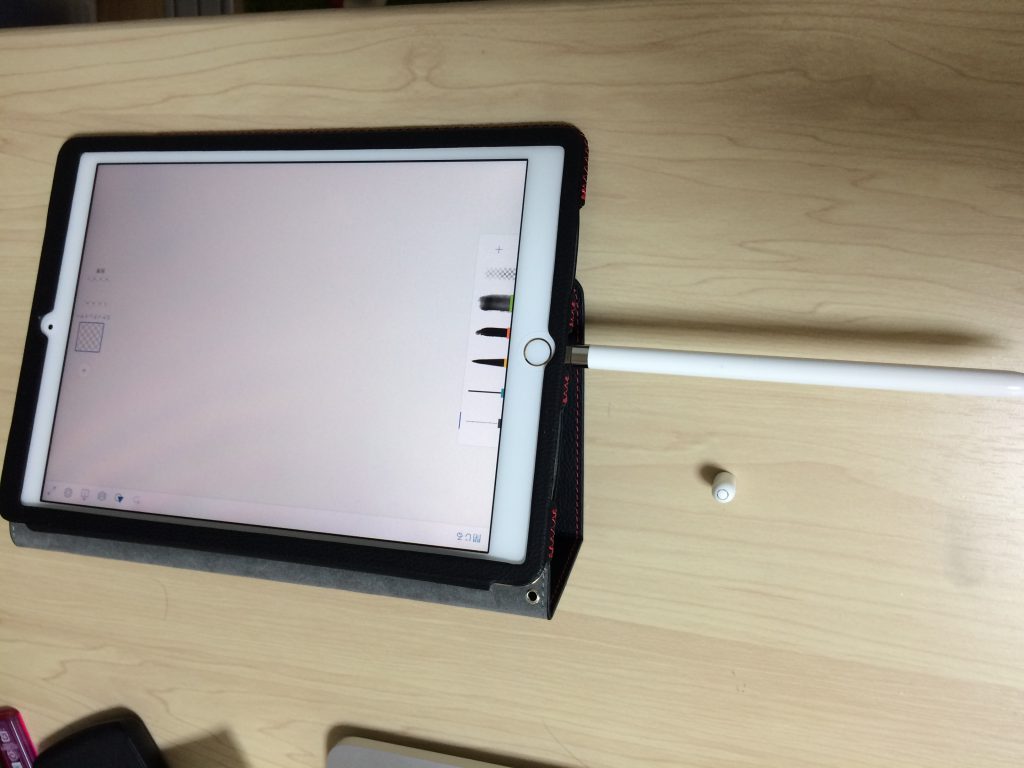
キーボードを買わなかった理由
iPadで長文を打つ予定がないというのも理由ですが、
Smart KeyboardはMacと配列が違うので打ちにくい!!
Apple純正のSmart KeyboardはUS配列といって、iPhoneやiPadで画面内に出てくるキーボードと同じなのです。よく見ると、Macのキーボードのようにスペースキーの横に「英数」「かな」のボタンがありません。代わりに地球儀ボタンがあり、スマホと同じ変換方法しかできないようです。ビックカメラで試した時、入力文字の変換が面倒で文章を書くのがとても不便でした。
購入してしばらくしてから日本と同じキー配列のSmart Keyboardが発売されました!
まとめ
趣味でもイラストを描くのが好きな人には最高の一台!
この描き心地、描いてすぐSNSにアップできる快適性はペンタブでは味わえないものがあります。
プロ絵師の方には物足りないこともあるようですが、私はiPad ProのNo.1お絵描きアプリ「Pro Create」で何の不満もありません。最強です。












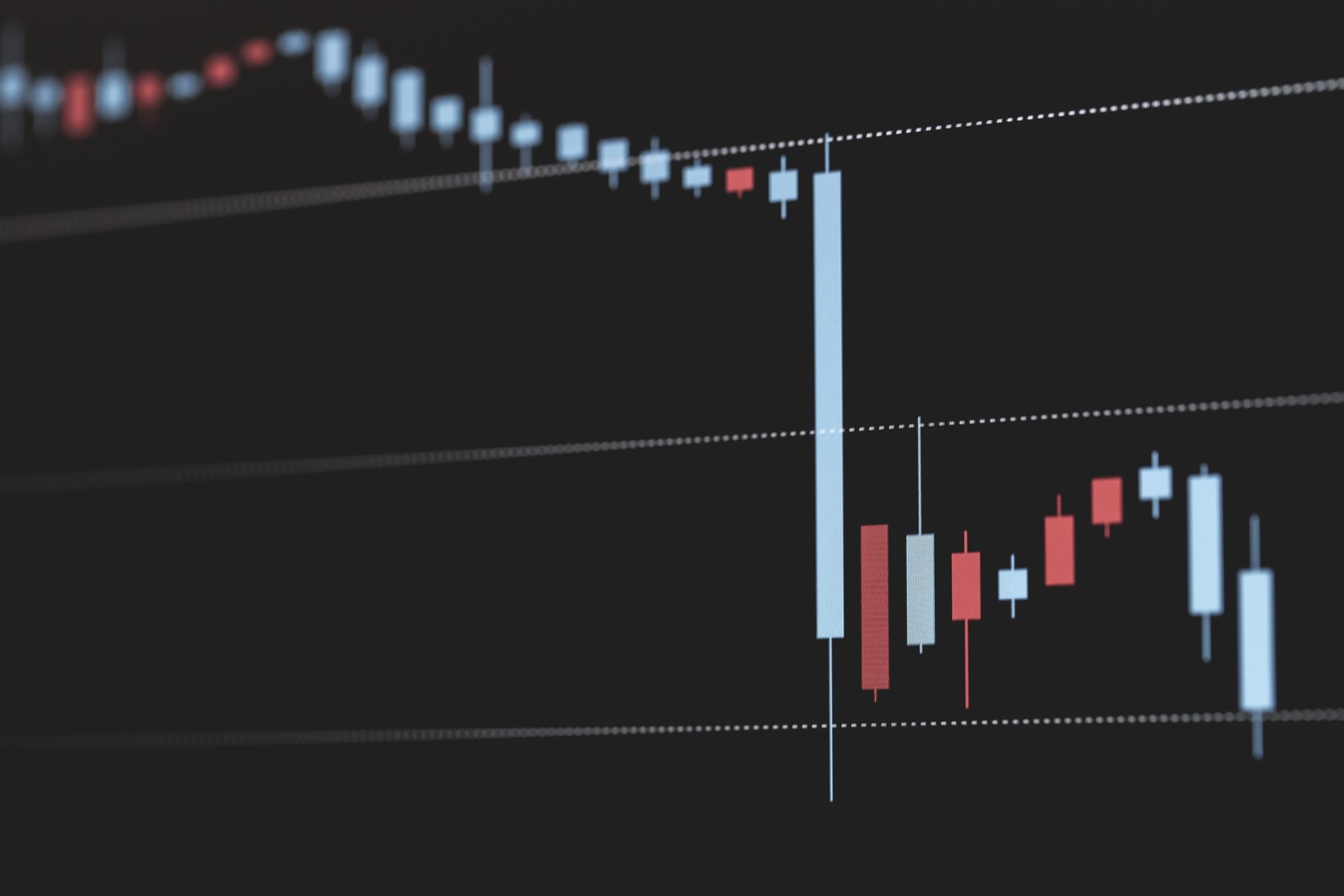





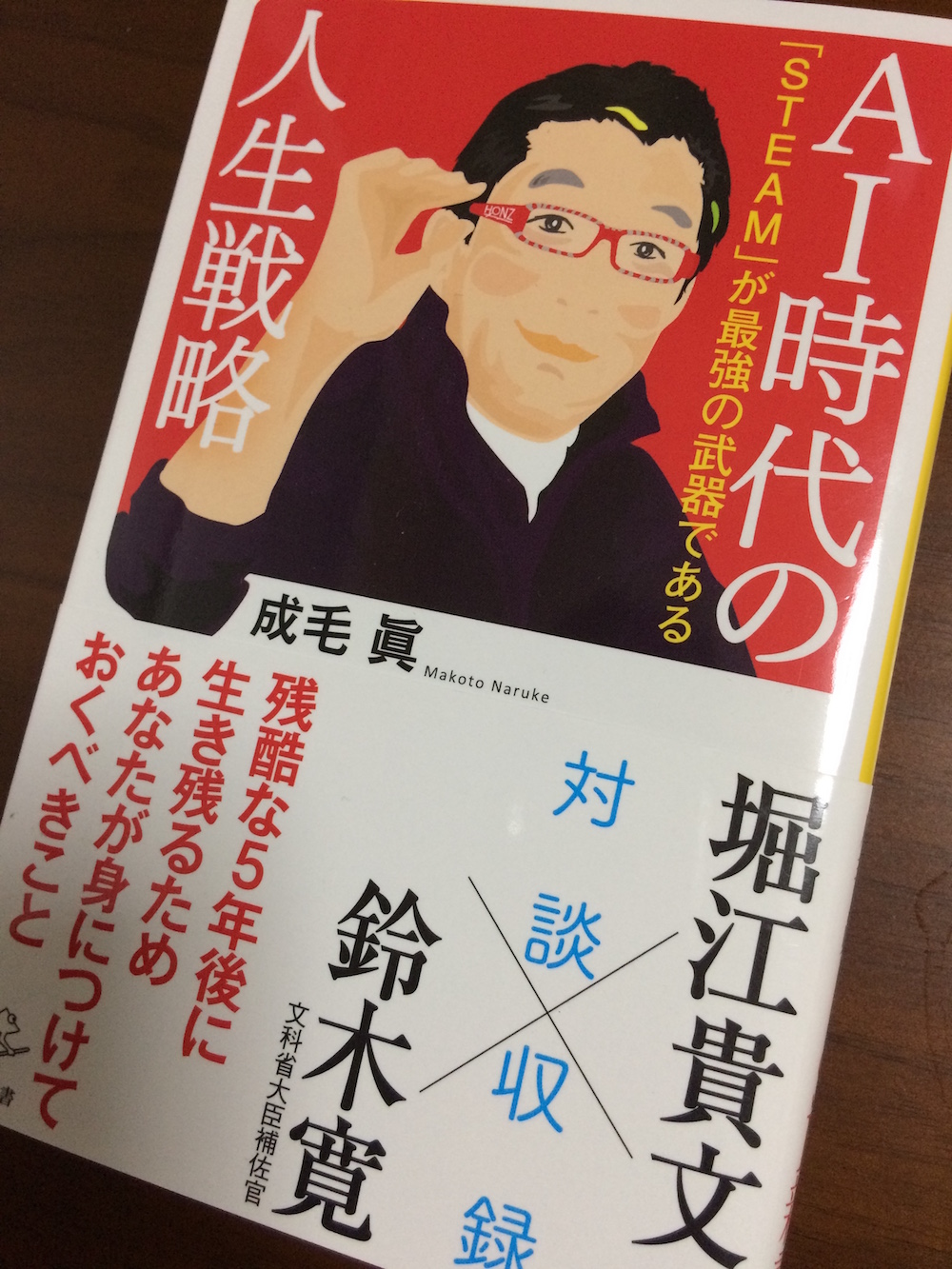




コメントを残す